탭 혼란은 작업, 공부, 인터넷 검색을 빠르고 효율적으로 시도 할 때 생산성을 심각하게 떨어 뜨릴 수있는 것입니다. 모든 주요 브라우저는 사용자가 탭을 통해 전원을 공급하는 데 도움이되는 핫키를 지원하지만, 일부 사용자는 실제로 탭 영역을 최대한 활용할 수 있습니다.
너무 많은 탭을 열어 본 적이있는 유일한 방법은 시행 착오 추측 클릭만으로 필요한가요? 그것은 당신의 스트레스 수준에 비효율적이거나 좋지 않습니다. 저를 믿으십시오. 그러나 Chrome 사용자라면 언제든지 원하는 탭을 찾을 수있는 훨씬 더 깨끗한 방법이 있기 때문에 운이 좋을 것입니다.
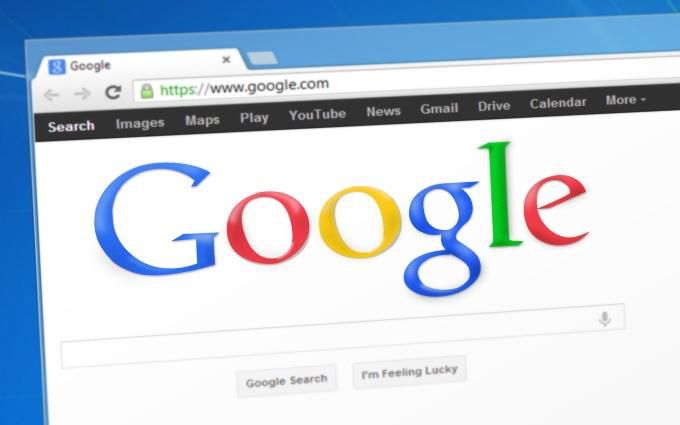
Chrome에서 열린 탭 검색
Chrome의 검색 주소창은 기존 주소 표시 줄에 대한 생각 방식을 실제로 바꿔 놓았습니다. 검색 주소창을 사용하면 Google 검색 엔진에 빠르게 쿼리하고, 빠른 계산을 수행하고, Gmail 및 Google 드라이브 등을 검색 할 수 있습니다.
알려지지 않은 기능 중 하나는 열린 탭을 검색하고 전환하는 것입니다.

이 과정의 첫 단계는 복사하여 붙여 넣는 것입니다 chrome : // flags / # omnibox-tab-switch-suggestions검색 주소창에 Enter를 누르면 Chrome 플래그 내에서 검색 주소창 탭 전환 제안옵션을 즉시 강조 표시합니다.
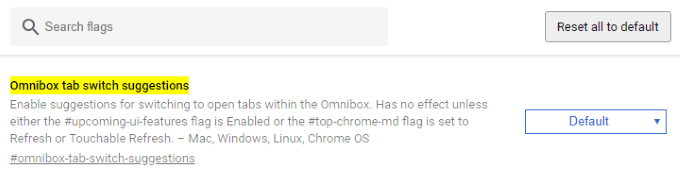
이 설정은 기본적으로 해제되어 있으므로 기본 <드롭 다운 메뉴를 클릭하여 / strong>에서 사용으로 설정합니다.
Chrome의 플래그를 변경 한 후 필요하므로 브라우저를 다시 시작해야합니다. 표시되는 지금 발표버튼을 클릭하면 열린 탭을 유지하면서이 작업을 정상적으로 수행 할 수 있습니다.
그렇지 않으면 수동으로 Chrome을 닫았다가 다시 열면됩니다.

Chrome이 다시 시작되면 곧 시작하겠습니다. 탭 검색 및 테스트 실행을 수행하려면 새 탭을 열고 오픈 탭 중 하나의 제목 표시 줄 또는 URL에있는 용어 또는 문구를 입력하십시오.
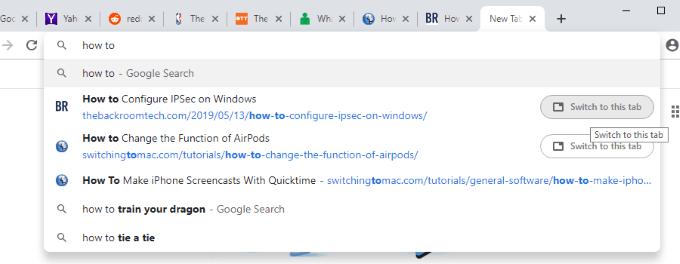
입력이 올바르게되면 현재 열려있는 탭이 포함 된 결과가 나타납니다. 각 결과에는 제목과 URL 오른쪽에 이 탭으로 전환버튼이 있습니다. 이 버튼을 클릭하면 표시된 그대로 작동합니다. 위의 예에서“방법”이라는 문구가 두 개의 열린 탭에서 발견되는 것을 볼 수 있습니다. 결국 우리의 전문 분야입니다!
새 탭을 여는 것은이 과정의 필수 단계가 아닙니다. 이 비트를 제거하면 실제로 효율적이고 생산적인 트릭이 될 수 있습니다.다음에 찾고있는 곳이 어디인지 궁금한 탭이 표시되면 검색 주소창을 통해 검색하면됩니다. 탭으로 전환해도 현재 열려있는 탭에는 아무런 영향이 없습니다.
Chrome Omnibox에 대한보다 흥미로운 사용법을 배우고 싶다면 Chrome 사용자를위한 전원 기능 에 관한 기사를 확인하십시오.